インスタグラムのアカウント作成して新規登録!複数アカウントの追加/切り替え方法は?
本記事では今話題のインスタグラムのアカウント作成方法をご紹介します。インスタグラムでは5つまで複数アカウントの作成、保有が可能です。インスタグラムの複数アカウント作成方法から、アカウントの切り替え方法まで幅広く解説していきます。

目次
- 1インスタグラムの新規アカウントの作成方法
- ・インスタグラムとは?
- ・インスタグラムのアプリをダウンロードする
- 2インスタグラムでアカウントの追加作成をする方法
- ・アカウントを追加作成する
- 3インスタグラムのアカウントが追加作成できない原因
- ・インスタグラムのWebサイトでは追加できない
- ・インスタグラムのアカウントは5つまで
- 4インスタグラムで複数のアカウントを切り替える方法
- ・アカウントを切り替える方法とは
- ・アカウントの切り替えができない場合
- 5インスタグラムで複数のアカウントを登録するメリット
- ・複数のアカウントを登録するメリット3つ
- 6インスタグラムのアカウントを一時停止・削除(退会)する方法
- ・アカウントを一時停止する方法
- ・アカウントを削除する方法
- ・インスタグラムのアプリからは退会できない
- 7インスタグラムのアカウント作成のポイントを押さえよう
- ・Instagramの記事が気になった方にはこちらもおすすめ!
インスタグラムの新規アカウントの作成方法
今話題のインスタグラム。今やインスタグラムは一般ユーザーだけではなく、芸能人やインフルエンサー、有名企業まで販売促進や企業アピールの為に利用されています。
インスタグラムをまだ使ったことがない人、またはこれからインスタグラムを始めてみたいという方の為に、インスタグラムのアカウント新規登録の方法、また複数アカウントの作り方、切り替え方法を解説していきます。
インスタグラムは初心者の方も安心して、簡単に使えるSNSです。この記事を読んでインスタグラムを始めてみましょう。
インスタグラムとは?
インスタグラムを知らない人の為に、簡単にインスタグラムのご紹介をします。インスタグラム(Instagram)とはiPhoneやAndroid端末のスマートフォン向けSNSアプリです。従来のFacebookとは違い、画像や短い時間の動画共有を目的として利用されています。
お持ちのスマホで撮った写真や、インスタグラムアプリを使って撮った写真を、様々なエフェクト効果をかけて、気分や雰囲気に合わせて加工をしてくれるのが大きな特徴です。また投稿にタグ付けすることが可能な為、共通の属性や関連を持った、まったく知らないユーザーともつながることができ、Twitterのような要素も持ち合わせています。
最近ではインスタグラムは商用利用にも活用されており、ファッション業界の商品や新しいガジェットを投稿するなどして、画像から直接商品を購入できる機能も搭載しています。
インスタグラムのアプリをダウンロードする
インスタグラムの新規アカウントの作り方を解説する前に、スマホ専用のインスタグラムアプリをダウンロードして、お使いのiPhoneやAndroidなどのスマートフォンにインストールする必要があります。下記のApp Store(iPhone/iPad用)また、Google Play(Android用)からインスタグラムアプリをダウンロードしてください。
インスタグラムの新規アカウントを作成する
新規アカウントの作り方の解説をします。まずは早速インストールしたインスタグラムアプリをタップして開きましょう。
インスタグラムアプリを開くと、アカウントを持っていない場合は、最初にアカウントを新規作成する必要があります。Facebookアカウントを持っていれば、簡単にログインが可能です。今回は”電話番号またはメールアドレスで登録”というタブからアカウントを作っていきます。
電話番号、メールアドレスのどちらかがあれば登録は可能です。登録したい電話番号、メールアドレスを入力して”次へ”をタップします。
続いてご自身の名前、ログインの際に必要なパスワード、及びインスタグラムで表示されるユーザー名の登録に進みます。ここで登録した情報は、インスタグラムアカウントを開設後、設定画面から変更が可能です。
続いて”Facebookの友達を検索”、”連絡先を検索”というページがスクリーンに表示されます。Facebookのアカウントとリンクすると、Facebookユーザーで、インスタグラムも利用しているユーザーを検索してくれるので、Facebook内の知り合いとインスタグラムでも繋がることができます。
また連絡先の検索は、スマートフォンの電話帳アプリに登録している人の電話番号から、インスタグラムのアカウントを検索します。
これら2つの機能は”スキップ”をタップすることで、利用せずに次のページに進めます。アカウント開設後にも、この”Facebookの友達を検索””連絡先を検索”は利用できますので、スキップしても問題ありません。
続いてプロフィール画像を登録します。これはアカウントのサムネイル写真に使用されます。プロフィール画像の設定が完了したら、最後にインスタグラムからオススメのフォローする人リストが表示されます。こちらも無理に誰かをフォローする必要はありませんので、気になるユーザーがいなければ、そのまま画面右上の”完了”タブをクリックしましょう。
インスタグラムの新規アカウント作り方の解説は以上です。
プロフィールを登録する
アカウントの新規作成、登録が完了したらご自身のプロフィールを登録しましょう。
新規アカウント作成直後は下記のようなインスタアカウントの画面が表示されます。まだインスタグラムのユーザー名とプロフィール画像のみが表示されています。プロフィールを編集するために、トップ画面、プロフィール画像の右側部分にある”プロフィールを編集”というタブをタップします。
ここではご自身のWebサイトのアドレスから、自己紹介まで詳しい情報を記入できます。フォロワーを増やしたユーザーの方は、プロフィール内容を充実させることでより多くのフォロワーが獲得できます。
インスタグラムでアカウントの追加作成をする方法
インスタグラムでアカウントを追加作成をする方法を解説します。ユーザーによっては、本アカウント、裏アカウントなど複数のアカウントを使いこなすことで、利用目的やカテゴリーに合わせてインスタグラムを楽しむことが可能です。作り方は非常に簡単ですので、実際に試してみましょう。
アカウントを追加作成する
それでは追加アカウントの作り方を紹介します。アカウントを追加作成する場合は、自分のアカウントページからアカウントを作成すると、それぞれのアカウント切り替えの際にとても便利です。
アカウントの切り替え方法は後ほど、本記事の後半部分の【インスタグラムで複数のアカウントを切り替える方法】で解説していますので、参考にしてください。
自分のアカウントページで追加する
インスタグラムアプリを開いて、画面上に右上部分に表示されている"メニュー"タブをタップします。
続いて【設定】をタップします。
"オプション"ページが表示されます。同ページ最下部に”アカウントを追加”タブがあるのでタップします。
インスタグラムのサインインページが表示されます。画面最下部の”登録はこちら”をタップします。先ほど紹介した新規アカウント作成と同じ画面が表示されるので、先ほどと同じように、アカウント作成をしましょう。追加アカウントの作り方の説明は以上です。
インスタグラムのアカウントが追加作成できない原因
先ほど紹介した、インスタグラムの追加アカウントの作り方で、うまくアカウントが開設できない場合の原因を解説します。
インスタグラムのWebサイトでは追加できない
Webブラウザ経由でインスタグラムにアクセスしている場合は、アカウントの追加作成ができないので注意しましょう。アカウントを追加したい場合は、インスタグラムのアプリからアカウントを追加作成する必要があります。
インスタグラムのアカウントは5つまで
インスタグラムのアカウントは5つまでしか保有できません。すでにアカウントを5つ保有している場合は、追加作成できないので注意しましょう
インスタグラムで複数のアカウントを切り替える方法
続いて複数のアカウントを切り替える方法を解説します。
アカウントを切り替える方法とは
前述したアカウントの追加作成方法で作成したアカウントは、簡単に切り替えが可能です。インスタグラムのメインページの上部に表示されているアカウント名をタップすると、ご自身の保有する別のアカウント一覧が表示されるので、切り替えたいアカウント名をタップすれば、アカウントの切り替えができます。
アカウントの切り替えができない場合
上記の方法でアカウントの切り替えができない場合、アカウント情報をインスタグラムアカウントに記憶させていないことが考えられます。
ログアウトのときにアカウントの情報を記憶しない
セキュリティ面でアカウント情報を記憶させないようにすることも可能ですが、この場合アカウントの切り替えができません。同一アカウント内で、アカウントの切り替えを行う場合は、ログアウトの特にアカウントの情報を記憶させておきましょう。
インスタグラムで複数のアカウントを登録するメリット
複数のアカウントを登録するメリット3つ
複数アカウントを登録する3つのメリットを見ていきましょう。
目的によって使い分けができる
目的によってアカウントを複数作成しておくことで、プライバシーを高く設定することにつながります。
つながりたいテーマを限定することができる
テーマごとにアカウントを作成すること、一つの属性、カテゴリーに特化したアカウントページを構築でき、特定の属性ユーザーからのフォロー率が上がります。
アカウントを分けることで統一感がでてすっきりする
様々なカテゴリや属性を、一つのアカウントで表現すると統一性のないページになってしまいます。アカウントを分けることで、アカウントページに統一感を生み出すことができます。
インスタグラムのアカウントを一時停止・削除(退会)する方法
インスタグラムのアカウントを一時停止・削除(退会)する方法を解説します。
アカウントを一時停止する方法
インスタグラムにはアカウントを一時停止にする方法があります。アカウントを一時停止状態にする方法と、アカウントを復活させる方法と個別に紹介します。
インスタグラムのウェブサイトで一時停止する
インスタグラムのアカウントを一時停止するには、Webブラウザを経由してインスタグラムのウェブサイトにアクセスする必要があります。下記のリンクからインスタグラムのウェブサイトにアクセスし、ログインします。
ログインしたら、スクリーン右下の"マイページ"タブをタップして、マイページにアクセスします。マイページにある”プロフィールを編集”タブをタップします。
“プロフィールの編集画面”を下にスクロールすると、自己紹介の下のあたりに”アカウントを一時的に停止する”問いうタブがあるのでタップしましょう。
続いて”アカウントの一時停止する理由”をリストの中から選び、パスワードを入力すれば、アカウントの一時停止設定が完了です。
アカウントを復活させる方法
続いて一時停止アカウントを復活させる方法ですが、インスタグラムアプリにログインすることでアカウントの一時停止が解除できます。インスタグラムで一時停止を解除したいアカウントでログインしましょう。
アカウントを削除する方法
続いてインスタグラムアカウントの削除方法を紹介します。
インスタグラムのアプリからは退会できない
アカウントを一時停止する方法と同様に、インスタグラムアプリではアカウントの削除、退会はできませんので注意しましょう。
インスタグラムのウェブサイトから退会手続きをする
インスタグラムのウェブサイトから退会手続きをしましょう。下記のリンクからインスタグラムのアカウント削除ページにアクセスしてください。
アクセスすると、ユーザーネーム、パスワードの入力画面が表示されますので、削除したいアカウントのユーザーネームとパスワードを入力してログインします。
ログインすると”アカウントの削除”ページにアクセスします。”アカウントの削除理由”をリストの中から選び、パスワードを再度入力します。
最後に”アカウントを完全に削除”というタブをタップすれば、アカウントが削除されます。
一度削除するとすべてのデーターが消去され、復元できませんので、十分に注意してください。
インスタグラムのアカウント作成のポイントを押さえよう
みなさんいかがでしたでしょうか?本記事ではインスタグラムの新規アカウントの作り方、削除、一時停止方法や複数のアカウント作り方を紹介しました。
インスタグラムのアカウント作成ポイントを押さえて早速アカウント作ってみましょう。アカウントを削除する際は、データのバックアップを取ることを忘れずに、くれぐれも注意して行ってください。
Instagramの記事が気になった方にはこちらもおすすめ!
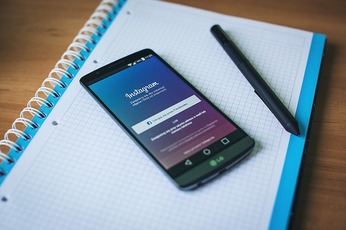 インスタグラムアカウントにログインできない!パスワード忘れ/エラーの対処法を紹介!
インスタグラムアカウントにログインできない!パスワード忘れ/エラーの対処法を紹介! インスタグラムのユーザーネーム(ID)の登録/変更方法!おしゃれなアカウントとは?
インスタグラムのユーザーネーム(ID)の登録/変更方法!おしゃれなアカウントとは? インスタグラムの企業アカウント開設方法!法人アカウントの活用成功事例5選!
インスタグラムの企業アカウント開設方法!法人アカウントの活用成功事例5選! インスタグラムのアカウントを非公開に設定する方法!非公開にするとどうなる?
インスタグラムのアカウントを非公開に設定する方法!非公開にするとどうなる? インスタグラム検索のおすすめユーザーの仕組み!自分のアカウントを非表示する!
インスタグラム検索のおすすめユーザーの仕組み!自分のアカウントを非表示する!































